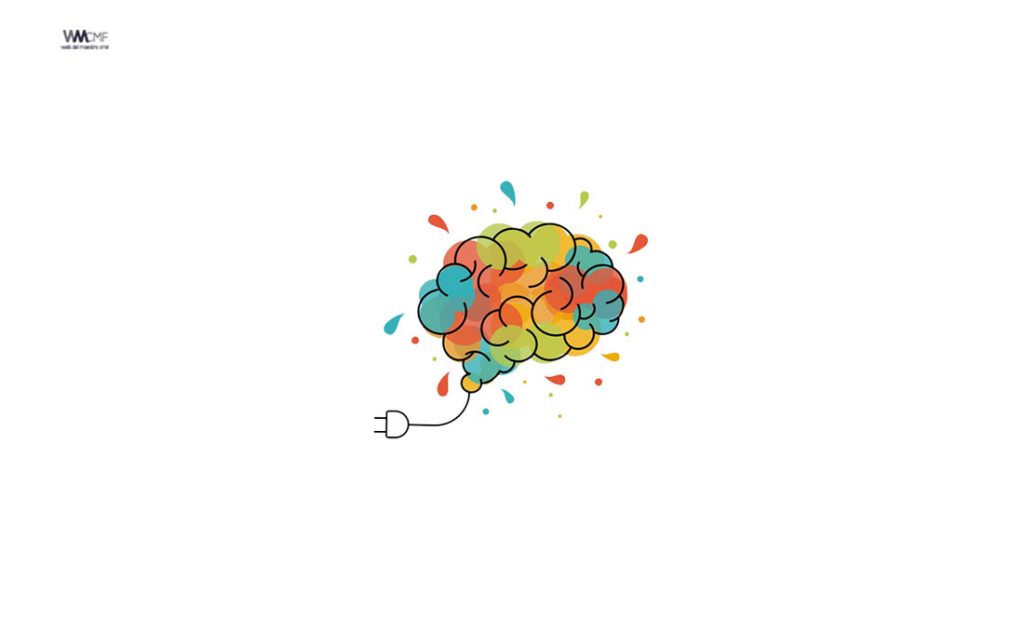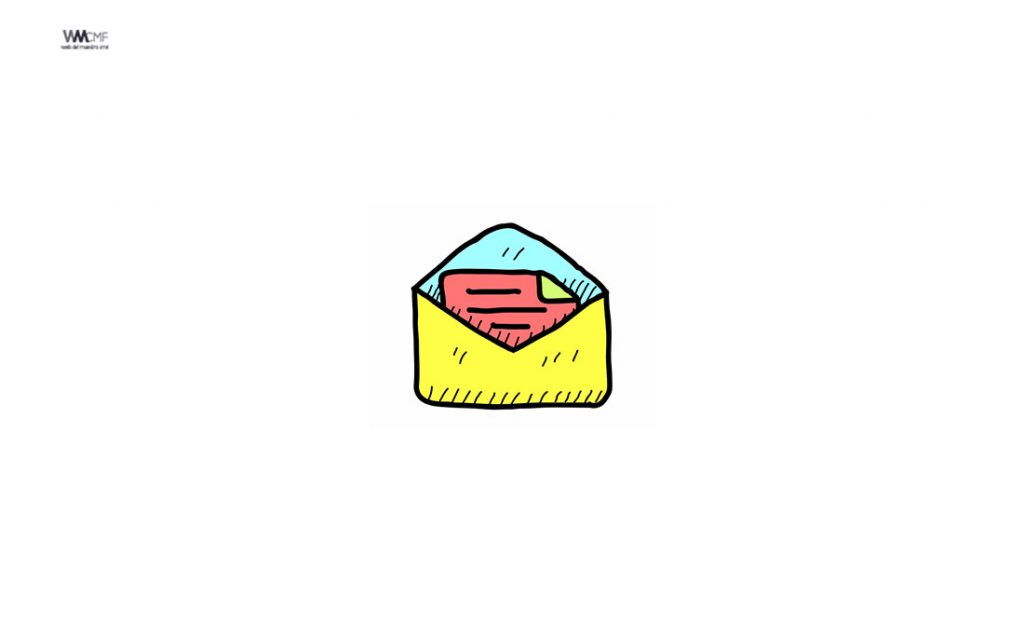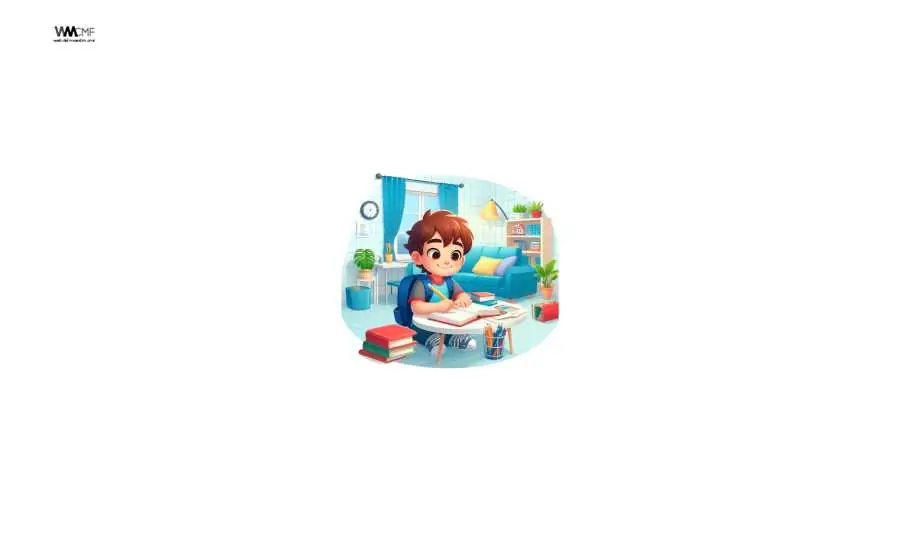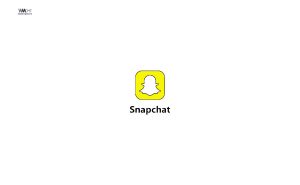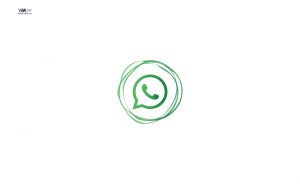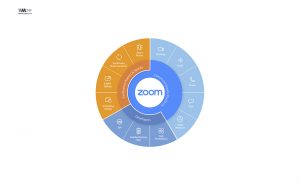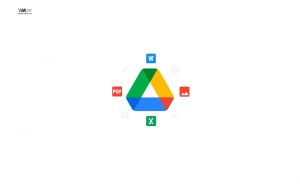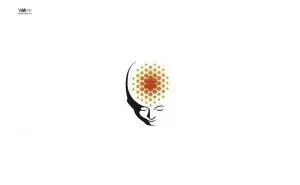ºMicrosoft Teams es el servicio de chat para grupos de trabajo que el gigante del software ha creado para competir con soluciones como Slack y que ahora está disponible en versión gratuita para ser utilizada por organizaciones, pequeñas empresas o grupos de hasta 300 usuarios.
Similar en concepto al líder del segmento de gestión de proyectos, Slack, Microsoft Teams dispone de una interfaz de usuario con un entorno amigable no exento de potencia para comunicar equipos de trabajo en cualquier lugar del mundo. Otra herramienta que cumple el objetivo declarado del CEO, Satya Nadella, de “reinventar la productividad” y junto a Yammer, dos productos de comunicaciones integrados en su paquete de productividad, que Microsoft incluye bajo la era de la “nube inteligente” nombrada recientemente en el anuncio de su gran reorganización del ejecutivo.
Microsoft quiere convertir a Teams en el “cliente principal para las comunicaciones inteligentes en Office 365” reemplazando al Skype para empresas en este apartado, mejorando la experiencia de las reuniones mediante la adición de capacidades de programación, integración de disponibilidad de calendario y facilidades para la transición desde el chat a una videoconferencia de alta calidad.

Características versión gratuita de Microsoft Teams
La versión general de Microsoft Teams ya estaba disponible para los clientes empresariales de la suite de productividad Office 365 en 181 mercados y 19 idiomas, y ahora, Microsoft ofrece la versión gratuita con las siguientes características:
- Limitación a 300 usuarios
- Búsqueda y mensajes ilimitados
- Acceso de invitado
- Aplicaciones de Word, Excel, PowerPoint y OneNote en Teams
- Más de 140 aplicaciones y servicios integrados
- Almacenamiento de archivos (2 GB por usuario y 10 GB de almacenamiento compartido)
- Llamadas de audio y videollamadas grupales e individuales on-line
- Reuniones de canal
- Pantalla compartida
Regístrese en Teams gratis
Antes de empezar, asegúrese de haber cerrado sesión en cualquier cuenta de Microsoft.
Una forma aún mejor es usar una ventana del explorador de Incógnito (o, posiblemente, Privada</c3> o InPrivate</c4>, en función del explorador). Así se asegurará de que no ha iniciado sesión en ninguna cuenta cuando comience este proceso.
- Vaya a Obtener Teams gratis y elija el botón Registrarse gratis. Si no ve el botón Registrarse gratis, desplácese hacia abajo (casi al final de la página) hasta Obtenga hoy Microsoft Teams para su organización y, luego, haga clic en Registrarse gratis.Escriba la dirección de correo electrónico que quiere usar con la versión gratuita de Microsoft Teams.
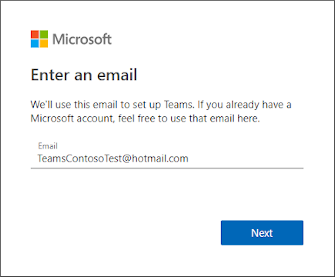
- En la siguiente pantalla, responda a la pregunta sobre cómo quiere usar Teams.
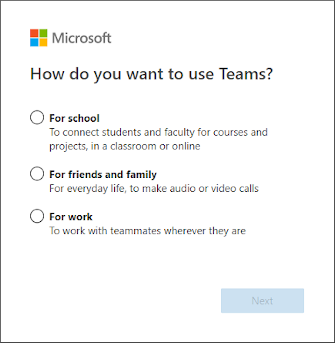
- Si elige Para la escuela, se le pedirá que escriba su dirección de correo electrónico escolar para comprobar si tiene acceso a Teams a través de su centro educativo. Si elige Para amigos y familiares</c0>, se le dirigirá a registrarse en Skype.Si elige Para el trabajo</c2>, puede ir al Paso 4.
- Se le pedirá que vuelva a comprobar su información en este paso. Si tiene habilitada la autenticación multifactor, es posible que se le pida el teléfono. En caso contrario, tendrá que proporcionar su contraseña.
- Después, rellene su nombre y la otra información solicitada y, luego, haga clic en Configurar Teams.
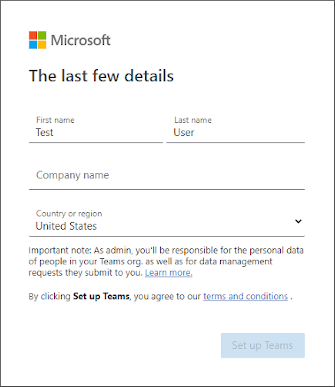
- Ahora tendrá que esperar a que Microsoft cree y configure su cuenta de Teams. (Este proceso puede tardar hasta un minuto. Aparecerán dos pantallas de carga).
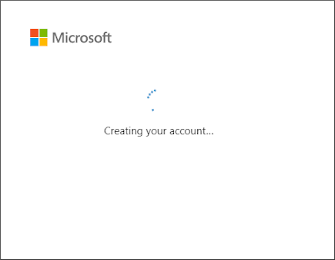
- Por último, se le pedirá que descargue la aplicación de escritorio de Teams o que use la aplicación web de Teams.
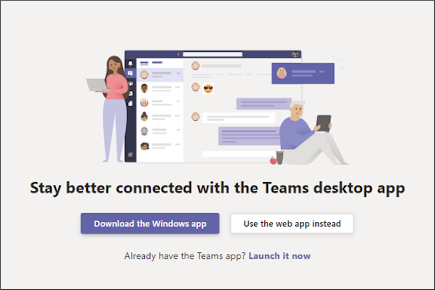
- Cuando empiece a usar Teams, se le pedirá que invite a otros usuarios a unirse a su organización de Teams. Las personas a las que invite notendrán que seguir este proceso. Les bastará con unirse a su organización de Teams.
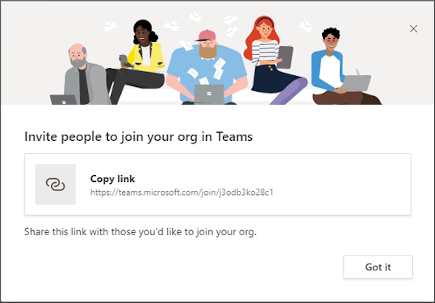
¿No sabe cómo volver a Teams gratis? Vaya Aquí para empezar a usar Teams de forma gratuita. Una vez que haya completado el proceso de registro, también recibirá un vínculo en su correo electrónico que le permitirá ir a Teams siempre que lo desee.
Este contenido ha sido publicado originalmente por Support Microsoft
Recomendamos a la Comunidad Educativa Digital tener en cuenta que, el enlace y/o la carpeta en donde están alojados los libros, recursos y/o materiales, no es administrado por la Web del Maestro CMF, pueda ser que en cuestión de días (o según el tiempo transcurrido desde su publicación), los enlaces no funcionen y el material ya no se encuentre disponible. Gracias por su comprensión.
ENLACE DE LECTURA:
¡Comparte y así más docentes utilizarán estos recursos gratis! Muchas gracias.
ENLACE 1: OBTENER TEAMS GRATIS
ENLACE 2: TUTORIALES PARA UNA EDUCACIÓN A DISTANCIA: OFFICE 365, OUTLOOK, ONEDRIVE, SWAY, FORMS, TEAMS Y ONENOTE
ENLACE 3: OFFICE 365 EDUCATION